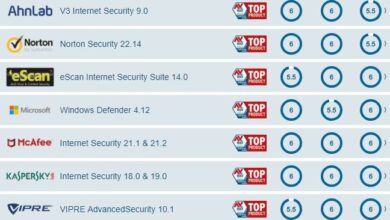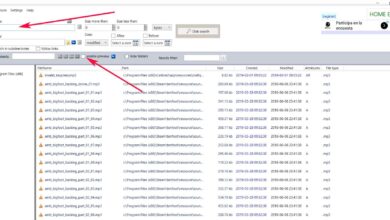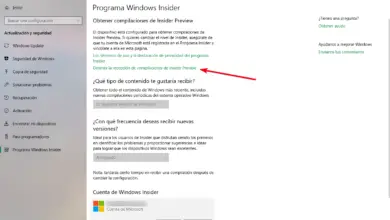Cómo personalizar y añadir un cuadro de firma a nuestros documentos de Microsoft Word
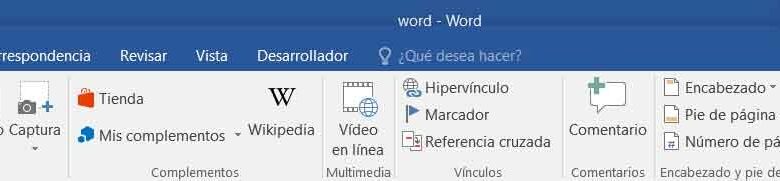
Los programas centrados en el tratamiento de documentos de texto, también conocidos como editores de texto, han ido evolucionando mucho con el paso de los años, en gran parte debido al extendido uso que estas aplicaciones en general tienen en estos momentos, tanto en ámbitos domésticos como más profesionales.
Un claro ejemplo de esa evolución que estos programas han venido sufriendo, lo vemos en la que quizá se podría considerar como la propuesta por excelencia del sector desde hace ya varios años, nos referimos al programa que viene integrado en la suite Office de Microsoft, hablamos de Word. De hecho ahora, en pleno 2019, podríamos decir que Word se ha convertido en una completa plataforma para el tratamiento de textos, válida tanto para aquellos que busquen escribir y poco más, como para aquellos que exijan funciones mucho más avanzadas.
Es por todo ello que en estos momentos Word se ha convertido en una herramienta básica en el trabajo diario de millones de usuarios, algo de lo que son plenamente conscientes los desarrolladores de Redmond que no paran de mejorarlo e implementar nuevas y más potentes funciones, como hemos podido comprobar estos años atrás.

Así, en estas mismas líneas os vamos a hablar de una utilidad que podrá ser de gran utilidad en determinados entornos, más si, como cada vez es más habitual, utilizáis este programa para generar y tratar con documentos oficiales a nivel profesional, en concreto nos referimos a la posibilidad de añadir un cuadro de firma personalizado en cualquier documento con el que estemos tratando en ese momento.
Añade cuadros de firma personalizados en los documentos de Word
Esto nos va a ser de gran ayuda, por ejemplo, para añadir un apartado fijo donde se tiene que incluir una firma, donde evidentemente vamos a poder personalizar tanto el nombre como el cargo del firmante en el documento, todo ello para que quede mucho mejor y más aparente que si lo diseñamos nosotros a mano en el propio editor de textos o pegando una imagen adicional.
Pues bien, para lograr esto, lo primero que haremos será abrir el documento donde nos disponemos a integrar este elemento en concreto y situarnos justo en la posición en la que deseamos añadir el cuadro de firma. Una vez situados, nos vamos al menú “Insertar” de la interfaz inicial del software, mientras que a la derecha de las opciones que aparecerán en este apartado, veremos la llamada “Línea de firma”.
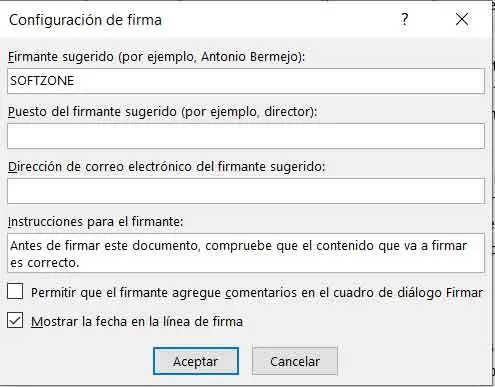
En la pequeña lista desplegable que aparece en este control seleccionamos “Línea de firma de Microsoft Office” para que a continuación aparezca la ventana de personalización de este elemento. En concreto aquí tendremos la oportunidad de personalizar el nombre que aparecerá al pie del cuadro de firma, así como el cargo si deseamos incluir uno, o el correo del firmante. Una vez hayamos rellenado los campos correspondientes con los datos que aparecerán en el objeto, pulsamos en el botón “Aceptar” para que este nuevo elemento aparezca y se integre en el documento en el que estamos trabajando.